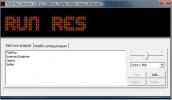Erstellen Sie GIF-Animationen aus Teilen lokaler, YouTube- oder Vimeo-Videos
GIF-Animationen machen Spaß. Sie verleihen ansonsten statischen Inhalten eine Prise animierten Humors und werden häufig auf Bildwebsites und in Kommentaren gefunden, um dem Thema ein lustiges oder sarkastisches visuelles Element hinzuzufügen. GIF sind im Grunde animierte Bilddateien, die mehrere statische Bilder enthalten und diese in einer Sequenz abspielen. Aufgrund ihrer geringen Größe können sie problemlos auf Websites, Blogs, sozialen Medien usw. geteilt werden. Wenn Sie nach einer intuitiven App gesucht haben, mit der Sie aus Videos eigene GIF-Dateien erstellen können, versuchen Sie es Beliebiger GIF-Animator. Es ist ein sehr einfaches und leichtes Windows-Programm, mit dem Sie den Lieblingsteil aus einem lokalen, YouTube- oder Vimeo-Video zuschneiden, zuschneiden und in eine GIF-Animation konvertieren können. Die Ausgabedatei wird dann automatisch hochgeladen und im wachsenden Repository der AnyGif-Website veröffentlicht.
Der Installationsvorgang versucht, unerwünschte Software herunterzuladen und zu installieren, die im Hauptinstallationspaket enthalten ist. Stellen Sie sicher, dass Sie die Installation für solche Apps, Symbolleisten und andere Bloatware während des Installationsvorgangs deaktivieren.

Die Anwendung zeichnet sich durch ein klares und einfaches Design aus. Sie können ein Video entweder aus Ihrem lokalen Speicher oder einem Video-Streaming-Webdienst wie YouTube oder Vimeo auswählen. Der Entwickler hat nichts über die Anzahl der vom Tool unterstützten Videoformate angegeben. Während unserer Tests hat das Tool jedoch die meisten Dateien, die wir darauf geworfen haben, erfolgreich akzeptiert.
Um das Video zu konvertieren, klicken Sie auf Video öffnen und wählen Sie Ihre Quelldatei oder Online-Video-URL aus. Bei lokalen Dateien können Sie den Anzeigebereich des Videos nach der Auswahl im Vorschaufenster links anpassen. Mit jedem GIF-Animator können Sie das ausgewählte Video auch über die in der Benutzeroberfläche verfügbaren Wiedergabesteuerelemente abspielen. Sie können den Start- und Endpunkt für die GIF-Datei über den Suchregler unten und die Schaltflächen "Start festlegen" und "Ende festlegen" auswählen.
Rechts befinden sich drei Konfigurationsregisterkarten mit den Namen GIF-Einstellungen, Clip & Crop und Effekte. Mit den GIF-Einstellungen können Sie einige Schlüsseleinstellungen für die ausgegebene GIF-Datei festlegen, einschließlich Bildrate, Bildauflösung und maximaler Zeit für die Animation in Sekunden. Darüber hinaus können Sie auch die Dither-Methode wählen (Nearest Color, Floyd Steinberg, Stucki und Sierra) Animation zum Schleifen, abwechseln zwischen Vorwärts- und Rückwärtsanimation und Festlegen eines transparenten Bereichs außerhalb der Rahmen.
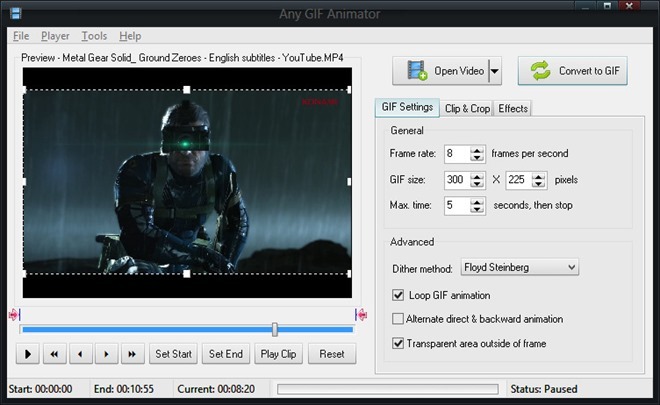
Auf der Registerkarte Clip & Crop können Sie den Zeitrahmen für die Start- und Endpunkte der Animation manuell festlegen Koordinaten sowie Abmessungen zum Zuschneiden des Videos, falls Sie nur einen kleineren Teil des Originalvideos im Video haben möchten Ausgabedatei.

Auf der Registerkarte Effekte können Sie Helligkeit, Sättigung und Kontrast der Ausgabedatei anpassen. Y kann es auch grau skalieren oder eine Textüberlagerung hinzufügen, um den Clip weiter auszuarbeiten, oder für ein Wasserzeichen.

Wenn Sie alles auf Ihre Anforderungen eingestellt haben, klicken Sie auf "In GIF konvertieren", um den Konvertierungsprozess zu starten. Wenn der Vorgang abgeschlossen ist, können Sie mit dem Tool den Bildtitel angeben und eine Kategorie dafür auswählen. Zu den verfügbaren Kategorien gehören Best of the Best, Cartoons, Cool, Lustig, Feiertage, Menschen, Musik, Sport und mehr. Durch Klicken auf "Speichern und veröffentlichen" wird der Upload-Vorgang gestartet.

Sobald eine Datei hochgeladen wurde, bietet Ihnen die App viele Möglichkeiten, sie zu teilen oder auf anderen Websites, Foren und Blogs usw. zu verwenden. Dazu gehören eine kurze URL, eine lange URL, BBCode für Foren und HTML-Code zum Einbetten in Websites.
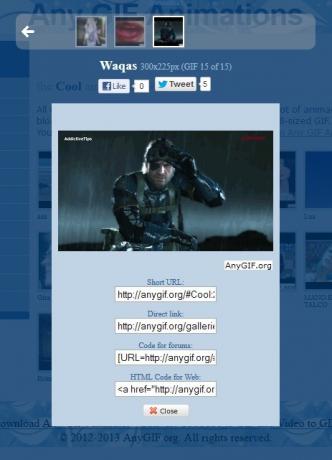
Jeder GIF-Animator ist ein funktionsreicher GIF-Ersteller, bietet jedoch leider keine Möglichkeit, die Ausgabedatei direkt auf Ihrer Festplatte zu speichern Fahren Sie, ohne es zuerst über einen AnyGIF-Server zu veröffentlichen, und Sie müssen die hochgeladene Datei im Browser öffnen, um sie speichern zu können es. Die App funktioniert unter allen Windows-Versionen, und die Tests wurden unter Windows 8 Pro (64-Bit) durchgeführt.
Laden Sie einen beliebigen GIF-Animator herunter
Suche
Kürzliche Posts
Öffnen Sie Firefox & Internet Explorer in einer bestimmten Auflösung
RunRes ist ein kostenloses Tool für Windows, mit dem eine Anwendung...
So schließen Sie eine Datei von Windows Defender unter Windows 10 aus
Windows Defender wird im Hintergrund ausgeführt, um Ihr System vor ...
Shoozla: Herunterladen und Einbetten von Albumcover-Covers in Songs mit einem Klick
Vorbei sind die Zeiten, in denen Sie in Ihrem örtlichen Musikgeschä...